从微软2008平台发布大会上领取的材料中,有windows server 2008 企业版英文,licence可用1年。
时间够长,但一直没装,周五去买了一个DVD刻录机,这次可以了!
新构建一个VPC虚拟系统,来安装windows 2008。
配置好虚拟机,启动,
界面和Vista有些类似!大家直接看图吧!
这里说明一下,server 2008有两种安装模式,完全安装和核心安装!
这里选择 Drive options,进入以后,可以对磁盘进行,新建,格式化,分区等操作。
server 2008安装完成以后,会要求管理员去更改口令!
OK。虚拟机重启 ,可以配置并使用server 2008了!
其它内容,作了实验以后再上!
本文转自 bannerpei 51CTO博客,原文链接:http://blog.51cto.com/bannerpei/248376,如需转载请自行联系原作者




 本文介绍了在VPC虚拟系统中安装Windows Server 2008的过程,包括安装选项、磁盘配置步骤及安装后的初始设置。
本文介绍了在VPC虚拟系统中安装Windows Server 2008的过程,包括安装选项、磁盘配置步骤及安装后的初始设置。
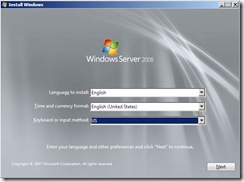
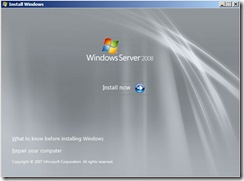
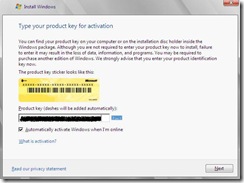
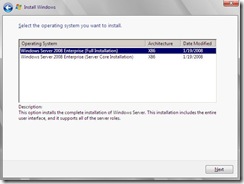
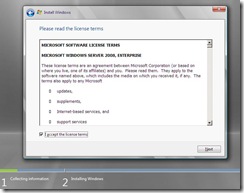
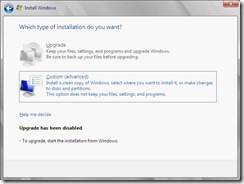
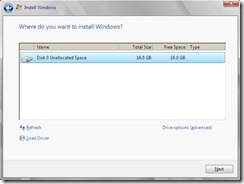
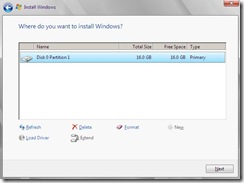
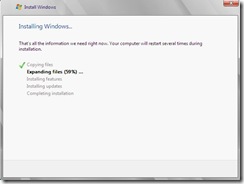
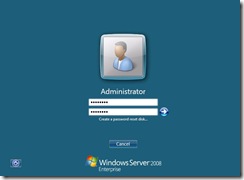
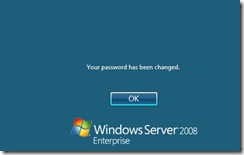
















 1863
1863

 被折叠的 条评论
为什么被折叠?
被折叠的 条评论
为什么被折叠?








